Съобщението за грешка „Системният файл не е подходящ за стартиране на приложения на MS-DOS и Microsoft Windows“ по отношение на „autoexec.nt“ или Файл(ове) „config.nt“ може да се появи на 32-битов компютър, базиран на Windows (Windows 10, 8, 7, Vista или XP), когато се опитате да стартирате или инсталирате 16-битов MS-DOS приложение. (64-битовите операционни системи на Windows не поддържат 16-битови приложения.)
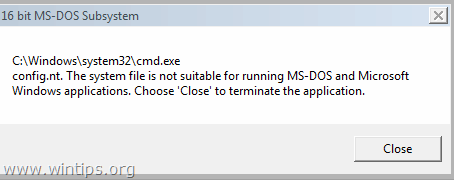
Този урок съдържа инструкции за разрешаване на следната грешка(и), когато се опитате да стартирате или инсталирате програма на Windows:
"16-битова MS-DOS подсистема
C:\Windows\system32\cmd.exe
config.nt. Системният файл не е подходящ за стартиране на приложения на MS-DOS и Microsoft Windows. Изберете „Затвори“, за да прекратите приложението."
"16-битова MS-DOS подсистема
път до програмата, която се опитвате да стартирате или инсталирате
C:\Windows\System32\config.nt Системният файл не е подходящ за изпълнение на приложения на MS-DOS и Microsoft Windows. Изберете „Затвори“, за да прекратите приложението."
"16-битова MS-DOS подсистема
път до програмата, която се опитвате да стартирате или инсталирате
config.nt Системният файл не е подходящ за стартиране на приложения на MS-DOS и Microsoft Windows. Изберете „Затвори“, за да прекратите приложението."
"16-битова MS-DOS подсистема
път до програмата, която се опитвате да стартирате или инсталирате
C:\Windows\System32\Autoexec.nt Системният файл не е подходящ за изпълнение на приложения на MS-DOS и Microsoft Windows. Изберете „Затвори“, за да прекратите приложението."
Как да коригирам: Системният файл не е подходящ за стартиране на MS-DOS програми.
Решение 1. Промяна на променливите на средата.
Някои MS-DOS програми не работят, ако е зададен дълъг път с име на файла в полето "Стойност на променливата" в свойствата "Променливи на средата". Така че първото решение за разрешаване на проблема „Системният файл не е подходящ за стартиране на MS-DOS и Windows приложения“ е да посочите по-кратък път за име на файла за временните файлове. Да направя това:
1. Едновременно с това натиснете Windows  + Р клавиши за отваряне на 'Бягай' командно поле.
+ Р клавиши за отваряне на 'Бягай' командно поле.
2. В командното поле за изпълнение въведете: системни свойства напреднали Натиснете Въведете.
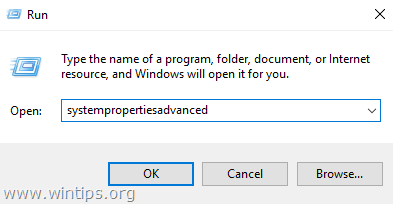
3. В раздела Разширени отворете Променливи на средата.
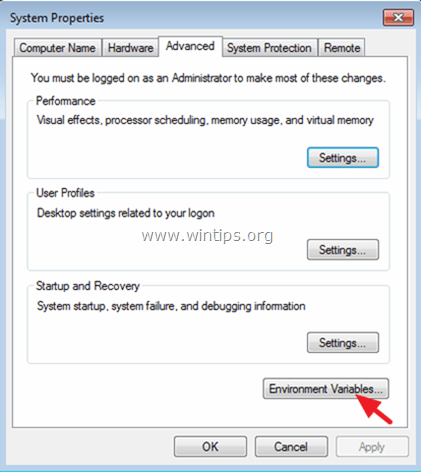
4. Изберете ТЕМП променлива и щракнете редактиране.
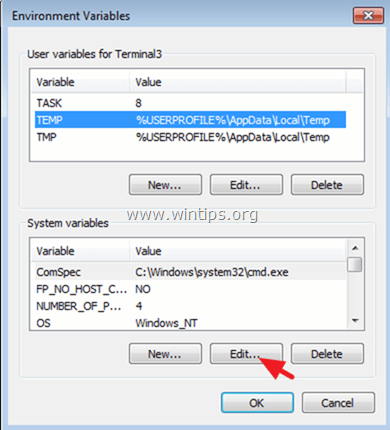
5. Променете пътя на стойността на променливата на C:\Windows\Temp и щракнете Добре.
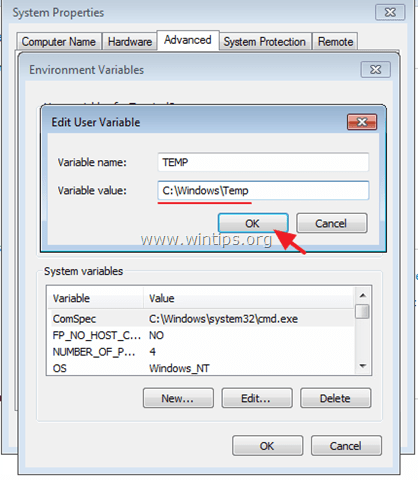
6. След това изберете TMP стойност и щракнете върху Редактиране.
7. Задайте – също – пътя на стойността на променливата към C:\Windows\Temp
8. Щракнете върху Добре два пъти, за да затворите всички прозорци.
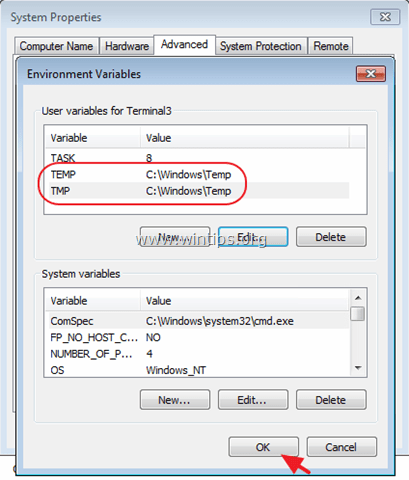
9. Опитайте да инсталирате или стартирате отново програмата, която причинява проблема „Системният файл не е подходящ“.
Решение 2. Възстановете или създайте отново необходимите файлове.
Проблемът „Системният файл не е подходящ за стартиране на MS-DOS приложения“ може да възникне, ако някой от следните файлове липсва, е повреден или не се намира в папката %systemroot%\System32:
- Autoexec.nt
- Command.com
- Config.nt
За Windows 7 или Vista: можете да опитате да копирате "Autoexec.nt" & "Config.nt" от друг работещ компютър (със същото издание на Windows) или да създадете повторно файловете "config.nt" и "autoexec.nt", като използвате Notepad.
А. За да създадете config.nt файл.
1. Отворете Notepad и копирайте и поставете текста по-долу:
dos=високо, umb
устройство=%SYSTEMROOT%\system32\himem.sys
файлове=40
2. Отидете на Файл > Запази като
3. В Име на файл кутия, тип config.nt
4. Промяна на Запиши като тип да се Всички файлове и Запазете файла в C:\Windows\System32 директория.
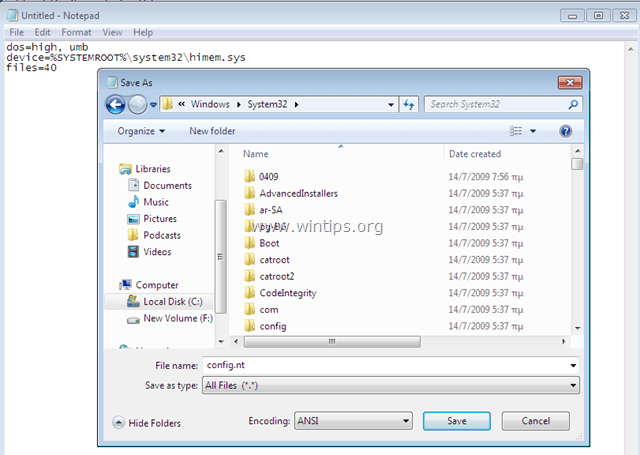
5. Рестартирам твоят компютър.
Б. За да създадете autoexec.nt файл:
1. Отворете Notepad и копирайте и поставете текста по-долу:
@ехото изключено
lh %SYSTEMROOT%\system32\mscdexnt.exe
lh %SYSTEMROOT%\system32\redir
lh %SYSTEMROOT%\system32\dosx
КОМПЛЕКТ BLASTER=A220 I5 D1 P330 T3
2. Отидете на Файл > Запази като
3. В Име на файл кутия, тип autoexec.nt
4. Промяна на Запиши като тип да се Всички файлове и Запазете файла в C:\Windows\System32 директория.

5. Рестартирам твоят компютър.
Вие сте готови!
Уведомете ме дали това ръководство ви е помогнало, като оставите коментар за вашия опит. Моля, харесайте и споделете това ръководство, за да помогнете на другите.
изобщо не ми помогна на Windows 7 32-битов, много се дразня, защото аз съм администраторът на този компютър
Ф. Untersagen
26 януари 2018 г. в 20:56 ч
Благодаря, първата опция (настройки средата на windows\temp) директно коригира проблема, който имах!
Добрите стари 16-битови програми за Windows най-накрая работят отново на Windows 10 32b Fall Creators Update ;-)